发布日期:2019-11-11 作者:深度系统 来源:http://www.05381.com
你是否遇到过win10系统突然无法打印了的问题。那么出现win10系统突然无法打印了的问题该怎么解决呢?很多对电脑不太熟悉的小伙伴不知道win10系统突然无法打印了到底该如何解决?其实只需要进入电脑系统并点击屏幕左下角的开始图标,在弹出的选项内我们选择“控制面板”,进入控制面板页面后我们将查看方式更改为“大图标”,并找到“系统工具”就可以了。下面小编就给小伙伴们分享一下win10系统突然无法打印了的详细步骤:
1:突然无法打印的原因有很多种如果是网络打印机很有可能是电脑或者网络的问题,如果是单机打印机那就是电脑的问题了,下面我们来解决问题。
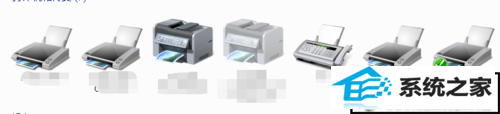
2:进入电脑系统并点击屏幕左下角的开始图标,在弹出的选项内我们选择“控制面板”
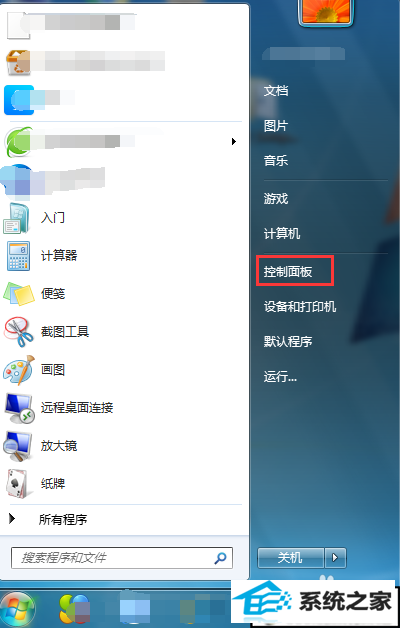
3:进入控制面板页面后我们将查看方式更改为“大图标”,并找到“系统工具”
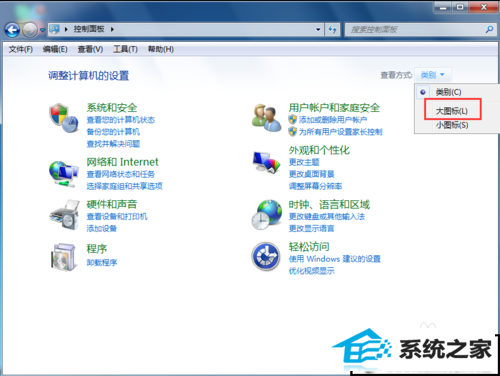
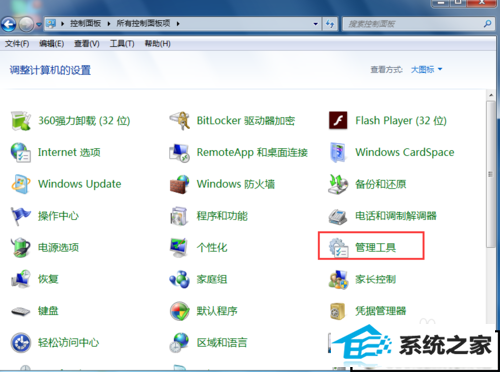
4:进入系统工具页面后我们打到“服务”并打开
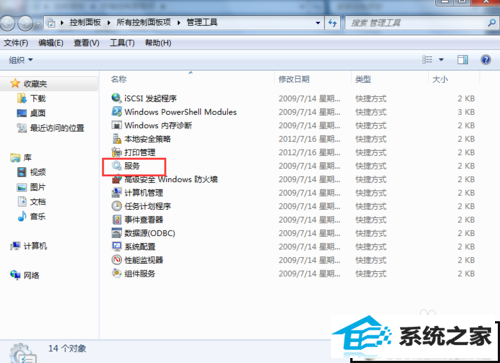
5:在服务页面我们找到右侧的“print spooler”服务,发现是没有启动的,我们右键点击“启动”,这样我们看到状态是启动,重启电脑后即可解决问题了。
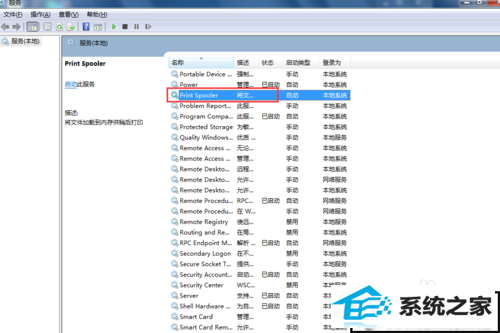
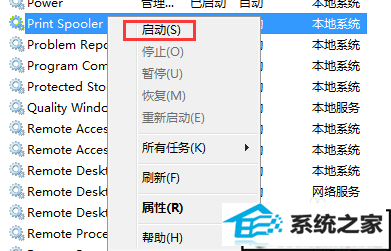
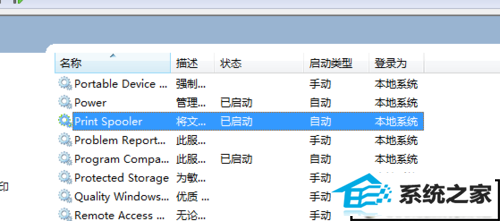
本站发布的系统与软件仅为个人学习测试使用,不得用于任何商业用途,否则后果自负,请支持购买微软正版软件!
Copyright @ 2020 深度系统版权所有